Python环境搭建
一、python的安装****
步骤:
step1:在浏览器打开网址:www.python.org,下载python。
step2:在C盘创建一个python3的文件夹。如图所示
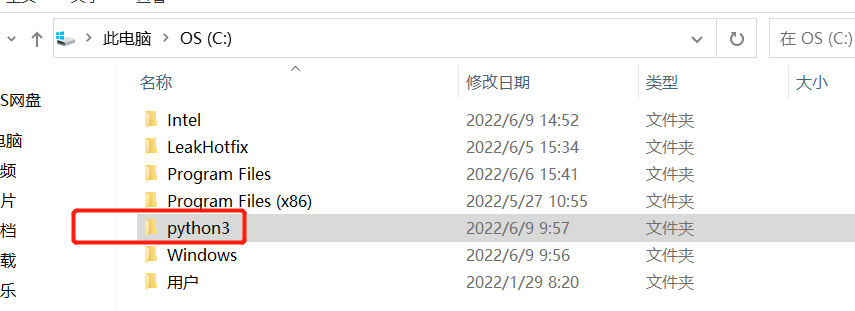
step3:双击下载的安装包 python-3.9.5.exe,出现如下界面,请务必选中复选框:Add Python 3.9 to PATH这个框,点击 Customize installation进入一步,以方便我们自定义安装路径)。
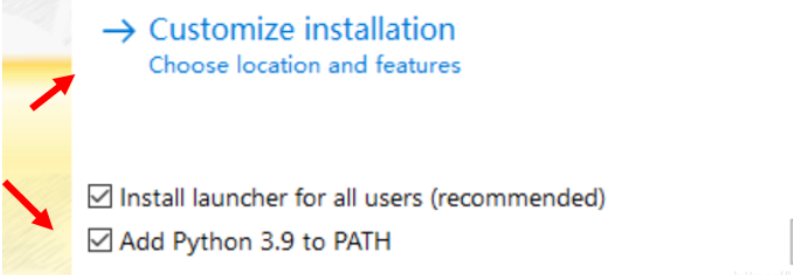
step4:默认,下一步,如图所示
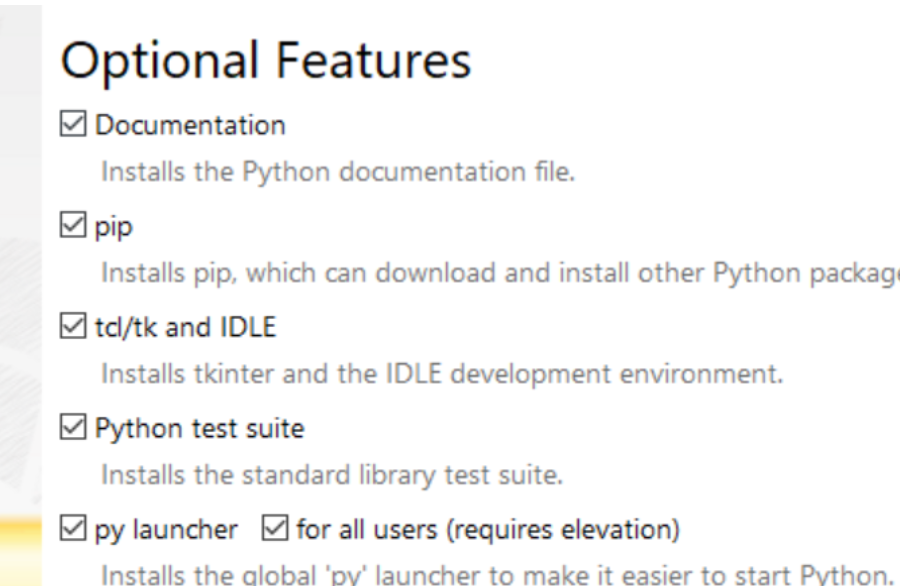
step5:默认,install 下一步,将其放入C:\python3里面,如图所示
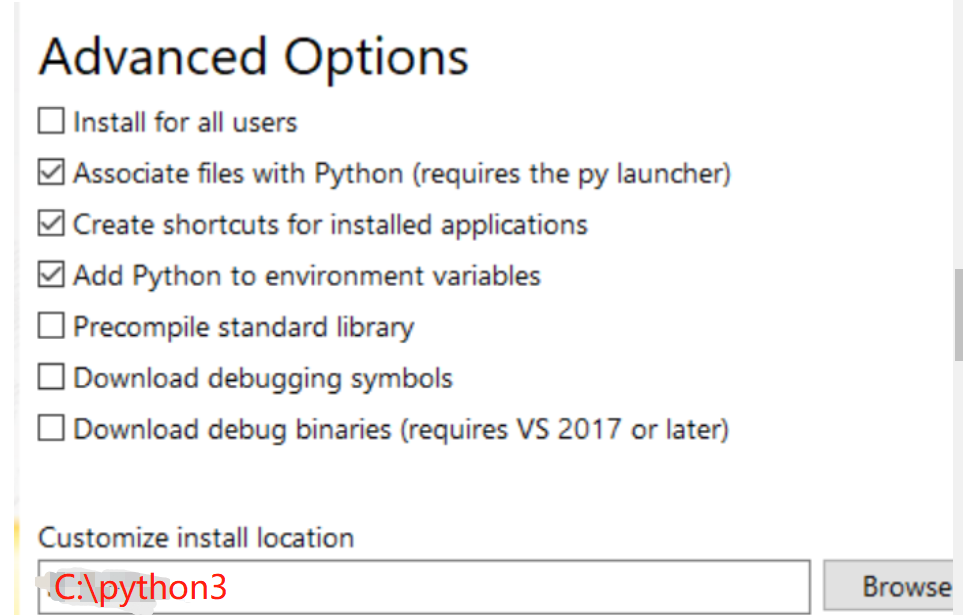
step6:如下图所示
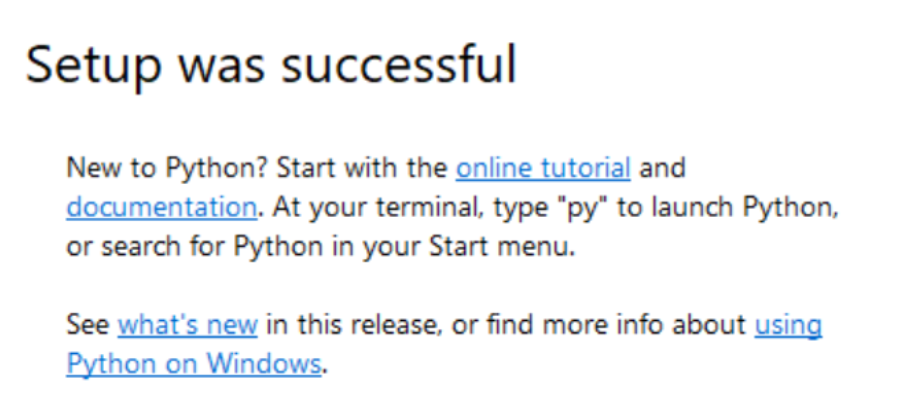
step7:安装成功后,打开命令提示符窗口(win+R,在输入cmd回车),输入如下命令即可,如下图所示
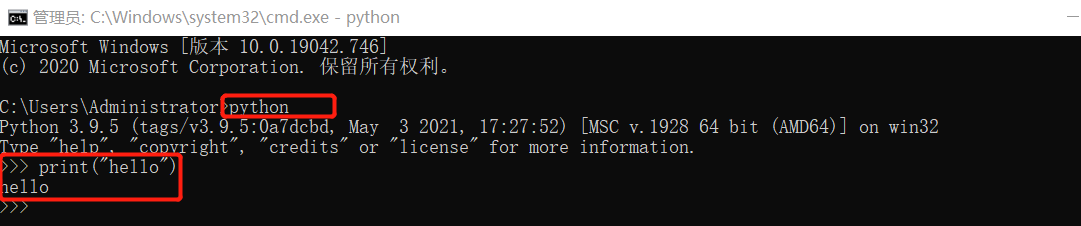
二、PyCharm的安装****
为什么要安装PyCharm?
因为程序员要花费大量时间编写、阅读和编辑代码,因此必须使用文本编辑器或集成开发环境(IDE)来尽可能提高效率。
而PyCharm是一款深受Python程序员欢迎的IDE,因为它是专门为使用Python编程而开发的。
PyCharm提供了一个linter,它检查编程是否遵循了普遍接受的Python编程约定,并在代码不符合Python代码格式设置时提出修改建议。它集成了调试器,旨在帮助你高效消除错误,还支持各种模式,让你能够高效地使用众多流行的Python库。
安装步骤:
step1:在D盘新建一个叫test的文件夹,再在该文件夹里新建一个名为code的文件夹,同理在这个文件夹里面再建一个testDev的文件夹,来存放我们的工程项目,即D:\test\code\testDev
step2:在浏览器打开网址:www.jetbrains.com/pycharm/,点击DOWNLOAD,如下图所示
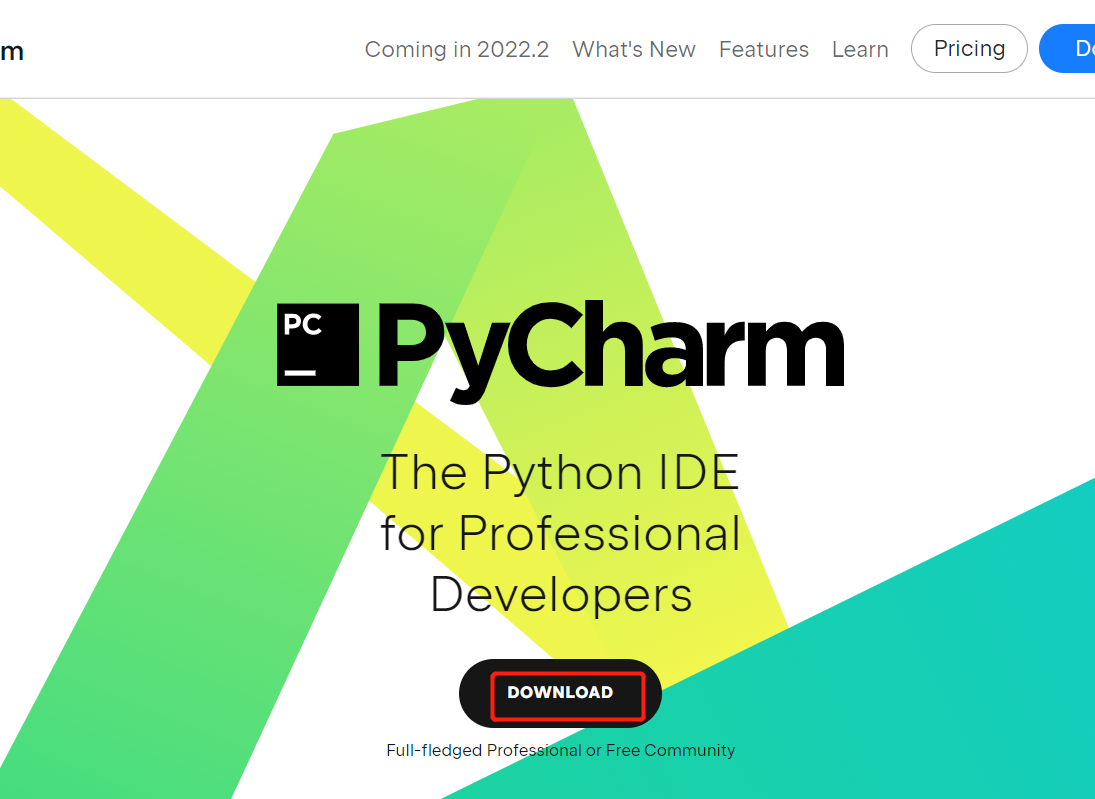
step3:完整版需要付费订阅,但很多开发人员觉得免费的社区版(PyCharm Community Edition)也很有用。因而选择Community版本的,免费,如下图所示

step4:下载并解压PyCharm文件,一路next即可,其中关于PyCharm的功能选项,全部勾选即可,如下图所示
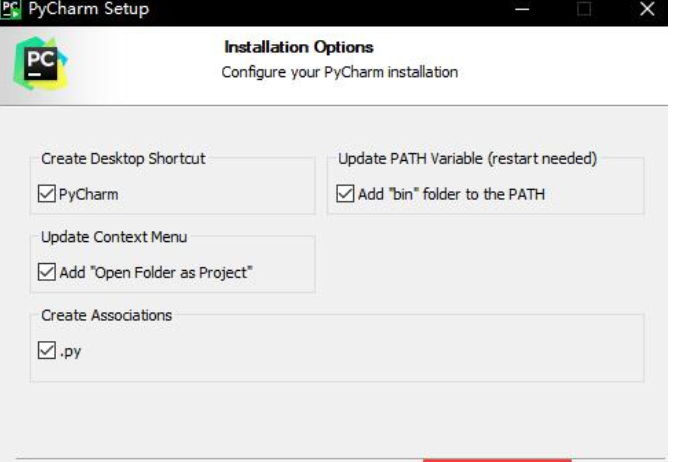
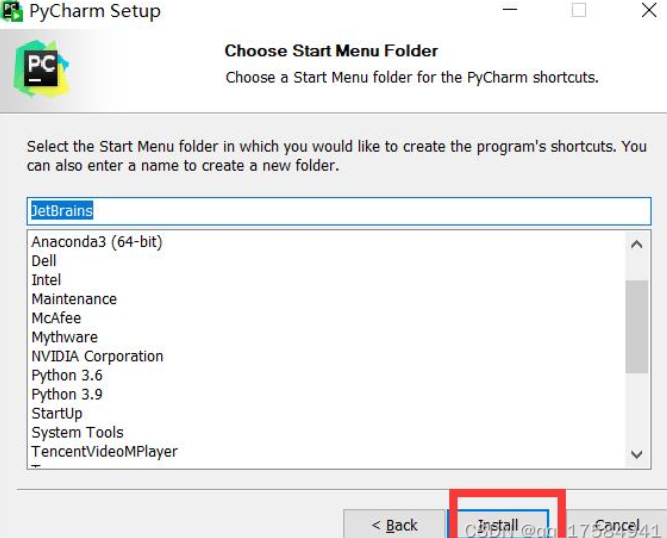
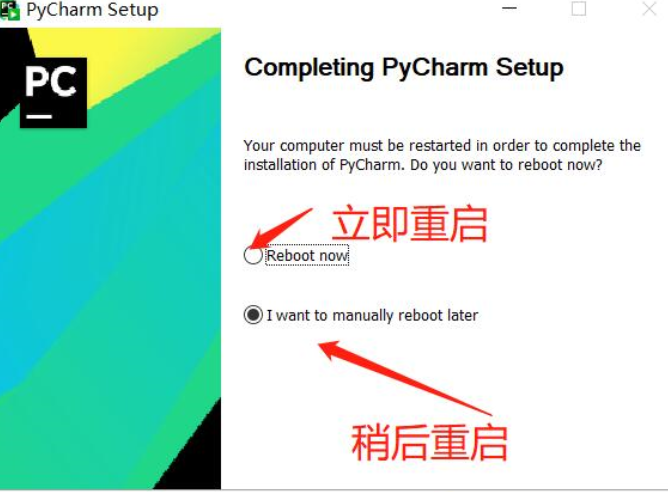
step5:打开PyCharm软件,勾选"Do not import settings" ,再点击OK即可,如下图所示
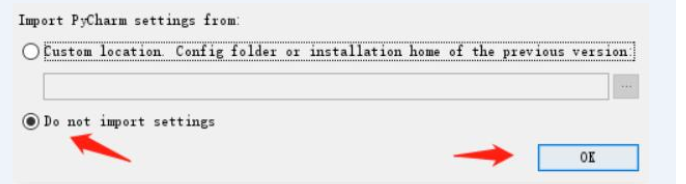
step6:点击Don't send,如下图所示
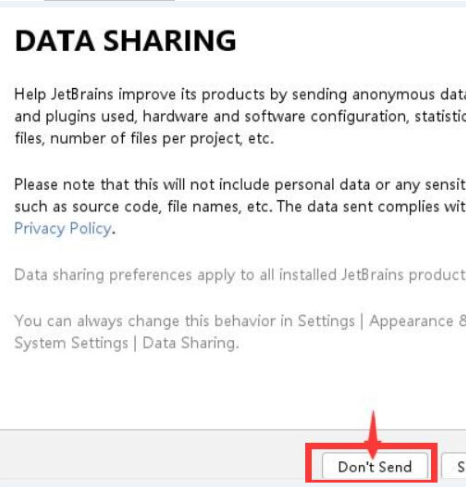
step7:通过PyCharm创建一个项目,如下图所示
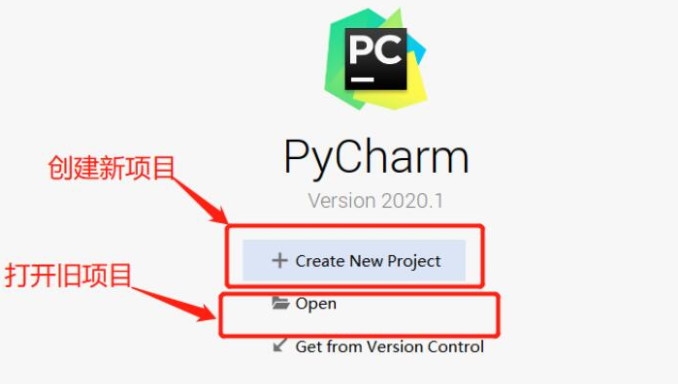
step8:创建一个新的Python项目,如下图所示

step9:PyCharm安装完毕。
三、用PyCharm配置适合自己的Python IDE****
1、编辑器的编码
File-->Settings-->Editor-->File Encodings-->UTF-8,如下图所示

2、设置缩进符为制表符Tab
File-->Settings-->Editor-->Code Style-->Python-->Tabs and indents勾选“Use tab character”和“Smart Tabs”,如下图所示
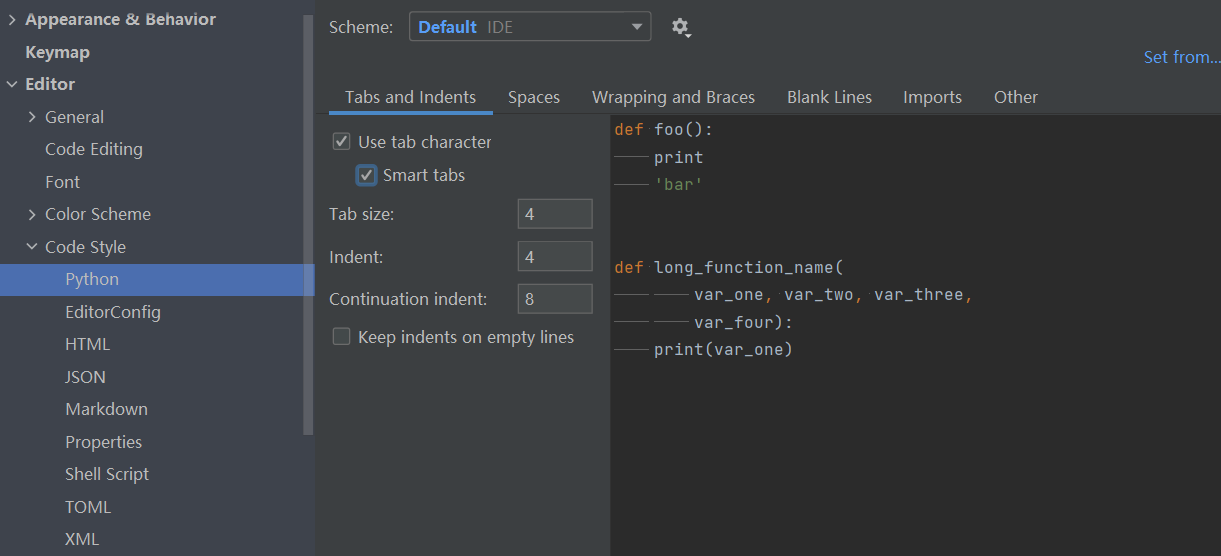
3、显示“行号”与“空白字符”
File-->Settings-->Editor-->General-->Appearance-->勾选"Show method separators"与"Show whitespaces",如下图所示

4、修改字体大小
File-->Settings-->Editor-->General-->Font-->Size,如下图所示
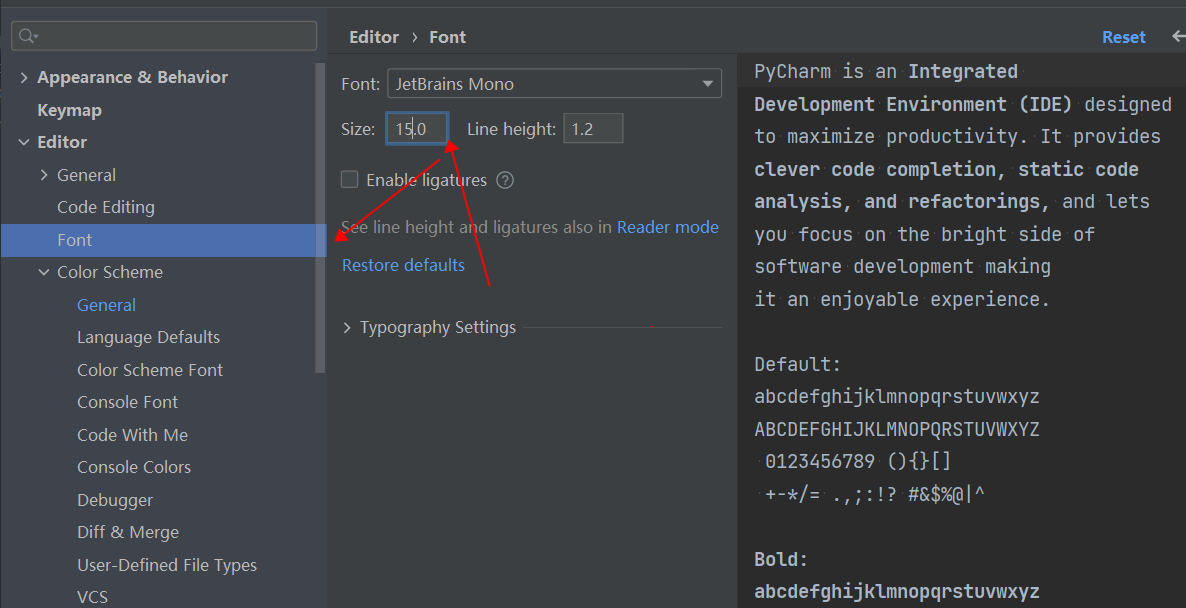
5、设置代码界面任意切换,如下图所示,设置成功后按住Ctrl键,滚动自己的鼠标,可看到。
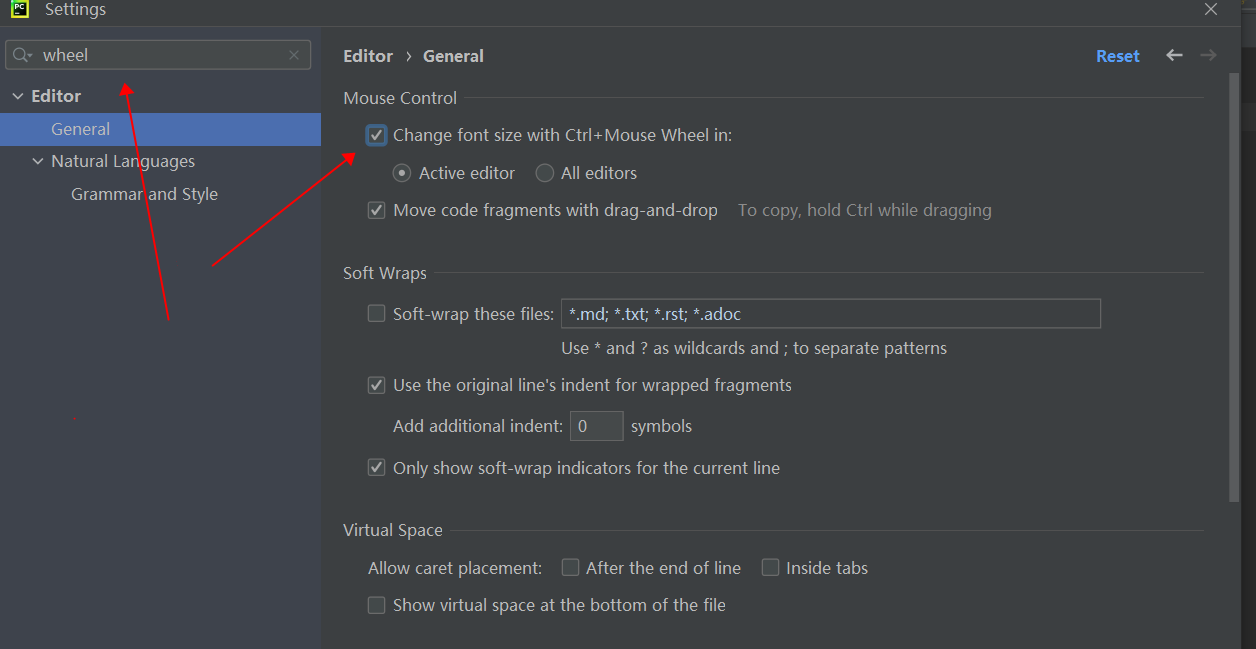
6、设置自己专属的署名
File-->Settings-->Editor-->Code Style-->File and Code Templates-->Python Script-->#Author:某某-->OK,如下图所示





 浙公网安备 33010602011771号
浙公网安备 33010602011771号